本教程主要给各位亲们讲解了wps文字中如何插入图形页眉页脚的详细操作步骤,需要了解的亲们可以一起去看看下文wps文字中插入图形页眉页脚的详细方法,希望能够帮助到大家。
wps文字中插入图形页眉页脚的详细方法

打开wps文字,单击菜单栏--视图--页眉页脚。
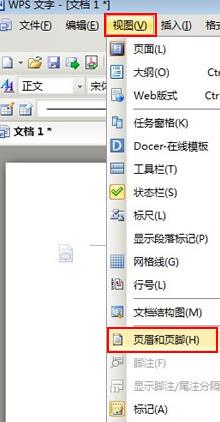
光标点击页眉或者页脚处,然后右击菜单栏空白处,选择任务窗格。
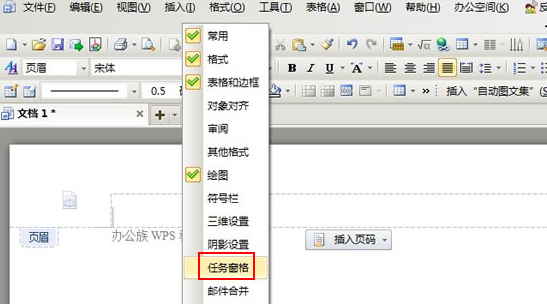
点击新建文档按钮,选择自选图形。
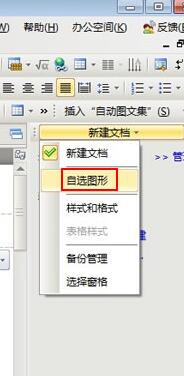
选择一款喜欢的图形,画在页眉或页脚处。
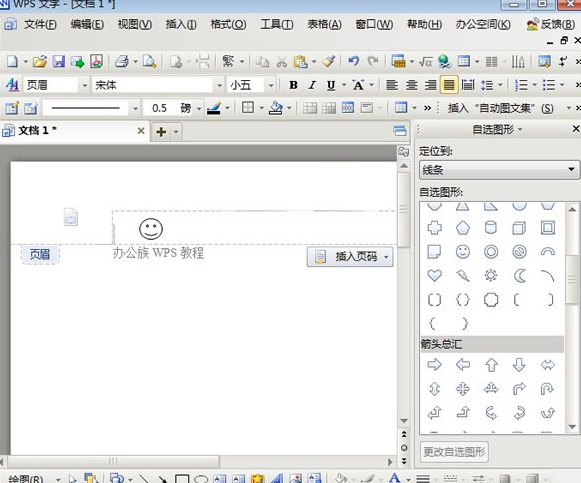
到这里带有图案的页眉页脚就制作完成了。
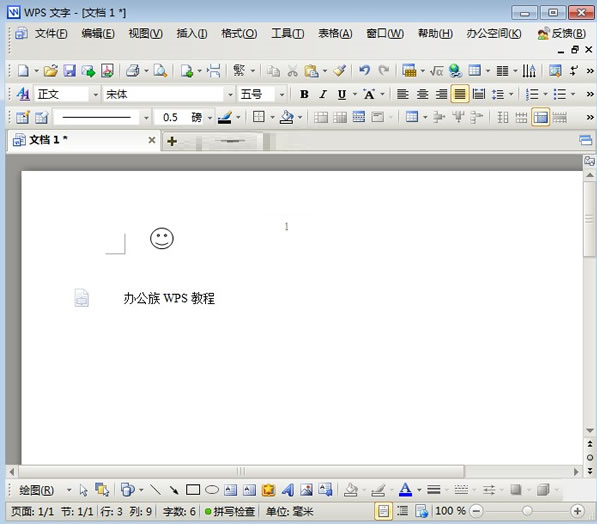
上文就讲解了wps文字中插入图形页眉页脚的详细步骤,希望有需要的朋友都来学习哦。







